शीर्षक: C ड्राइव पर चीज़ें कैसे हटाएं? ——10 दिनों के ज्वलंत विषय और सफाई मार्गदर्शिका
हाल ही में, "सी ड्राइव पर अपर्याप्त स्थान" इंटरनेट पर गर्म विषयों में से एक बन गया है, खासकर विंडोज उपयोगकर्ताओं के बीच। यह लेख आपको एक संरचित सफाई समाधान प्रदान करने के लिए पिछले 10 दिनों के लोकप्रिय डेटा को संयोजित करेगा।
1. पिछले 10 दिनों में लोकप्रिय सफाई उपकरणों की रैंकिंग
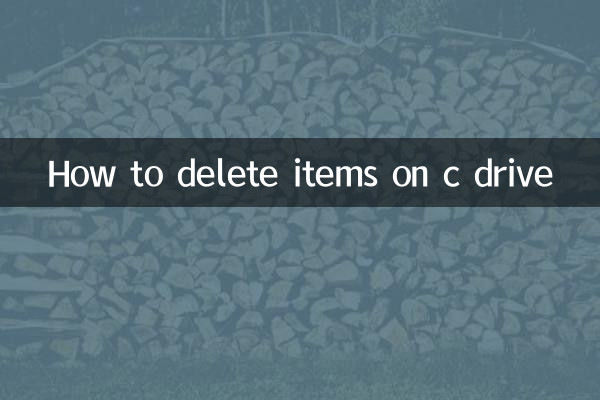
| रैंकिंग | उपकरण का नाम | खोज मात्रा (10,000) | लागू परिदृश्य |
|---|---|---|---|
| 1 | डिस्क सफ़ाई | 32.5 | सिस्टम बुनियादी सफाई के साथ आता है |
| 2 | सीसी क्लीनर | 28.7 | तृतीय-पक्ष सॉफ़्टवेयर अवशेषों के लिए गहन स्कैन |
| 3 | वृक्ष आकार निःशुल्क | 18.2 | दृश्य डिस्क स्थान विश्लेषण |
| 4 | विज़ट्री | 15.9 | बड़ी फ़ाइलों को बहुत तेज़ी से स्कैन करें |
| 5 | स्टोरेज सेंस | 12.4 | Win10/11 स्वचालित सफ़ाई |
2. पांच प्रकार की फ़ाइलें जिन्हें C ड्राइव से सुरक्षित रूप से हटाया जा सकता है
| फ़ाइल प्रकार | विशिष्ट पथ | सुरक्षा सूचकांक | अनुमानित खाली स्थान |
|---|---|---|---|
| अस्थायी फ़ाइलें | सी:विंडोजटेम्प | ★★★★★ | 500एमबी-5जीबी |
| कैश डाउनलोड करें | सी: उपयोगकर्ता उपयोगकर्ता नाम डाउनलोड | ★★★★☆ | 1GB-20GB |
| सिस्टम लॉग | सी:विंडोजलॉग्स | ★★★★★ | 200एमबी-2जीबी |
| पुराना सिस्टम बैकअप | सी: विंडोज़.पुराना | ★★★☆☆ | 10GB-30GB |
| सॉफ़्टवेयर कैश | प्रत्येक सॉफ़्टवेयर स्थापना निर्देशिका | ★★★☆☆ | 1GB-10GB |
3. चरण-दर-चरण सफ़ाई मार्गदर्शिका
चरण 1: सिस्टम के स्वयं के टूल का उपयोग करें
① C ड्राइव → Properties → डिस्क क्लीनअप पर राइट क्लिक करें
② "अस्थायी फ़ाइलें" और "थंबनेल" जैसे विकल्पों की जाँच करें
③ अधिक विकल्प पाने के लिए "क्लीन सिस्टम फाइल्स" पर क्लिक करें
चरण 2: बड़ी फ़ाइलों को मैन्युअल रूप से साफ़ करें
① Win+R और अस्थायी फ़ोल्डर साफ़ करने के लिए %temp% दर्ज करें
② C: उपयोगकर्ता उपयोगकर्ता नाम AppDataLocalTemp जांचें
③ असामान्य प्रोग्राम अनइंस्टॉल करें (कंट्रोल पैनल → प्रोग्राम और फीचर्स)
चरण 3: गहन अनुकूलन सेटिंग्स
① डिफ़ॉल्ट डाउनलोड/दस्तावेज़ बचत पथ को किसी अन्य ड्राइव अक्षर में बदलें
② हाइबरनेशन फ़ाइल अक्षम करें: पॉवरसीएफजी -एच ऑफ (प्रशासक सीएमडी)
③ वर्चुअल मेमोरी को गैर-सिस्टम डिस्क पर समायोजित करें
4. हालिया हॉट क्यूए
| प्रश्न | घटना की आवृत्ति | समाधान |
|---|---|---|
| क्या System32 को हटाया जा सकता है? | उच्च आवृत्ति | बिल्कुल हटाया नहीं जा सकता! सिस्टम क्रैश का कारण बनेगा |
| pagefile.sys यह क्या है? | अगर | वर्चुअल मेमोरी फ़ाइलें, जिन्हें स्थानांतरित किया जा सकता है लेकिन हटाया नहीं जाना चाहिए |
| WinSxS फ़ोल्डर सफ़ाई | उच्च आवृत्ति | आपको DISM कमांड का उपयोग करने की आवश्यकता है और इसे सीधे हटाने की अनुशंसा नहीं की जाती है। |
| क्या C ड्राइव पर सॉफ़्टवेयर स्थापित करने से गति प्रभावित होती है? | कम आवृत्ति | सॉलिड स्टेट ड्राइव का प्रभाव बहुत कम होता है, और मैकेनिकल हार्ड ड्राइव को विभाजित करने की अनुशंसा की जाती है। |
5. उन्नत कौशल
1.प्रतीकात्मक लिंक निर्माण: एक बड़े सॉफ़्टवेयर डेटा फ़ोल्डर को दूसरी डिस्क पर माइग्रेट करने के बाद, वर्चुअल लिंक बनाने के लिए mklink का उपयोग करें
2.नियमित रखरखाव योजना:प्रत्येक माह के पहले सप्ताह में डिस्क सफाई अनुस्मारक सेट करें
3.क्लाउड स्टोरेज विकल्प: व्यक्तिगत दस्तावेज़ों को वनड्राइव जैसी क्लाउड सेवाओं के साथ सिंक करें
4.सिस्टम घटकों को सुव्यवस्थित करें: "वैकल्पिक सुविधाओं" के माध्यम से अप्रयुक्त भाषा पैक आदि को हटा दें
ध्यान देने योग्य बातें:
① हटाने से पहले एक सिस्टम पुनर्स्थापना बिंदु बनाने की अनुशंसा की जाती है
② पहले अनिश्चित फ़ाइलों को क्वेरी करें और फिर संचालित करें
③ एंटरप्राइज़ उपयोगकर्ताओं को आईटी प्रबंधन नियमों का पालन करना होगा
④ महत्वपूर्ण डेटा के लिए हमेशा 3-2-1 बैकअप सिद्धांत बनाए रखें
उपरोक्त संरचित सफाई समाधान और हालिया हॉट टूल अनुशंसाओं के माध्यम से, अधिकांश उपयोगकर्ता सुरक्षित रूप से कम से कम 20 जीबी सी ड्राइव स्थान खाली कर सकते हैं। आपकी अपनी उपयोग की आदतों के आधार पर एक दीर्घकालिक डिस्क स्थान प्रबंधन तंत्र स्थापित करने की अनुशंसा की जाती है।
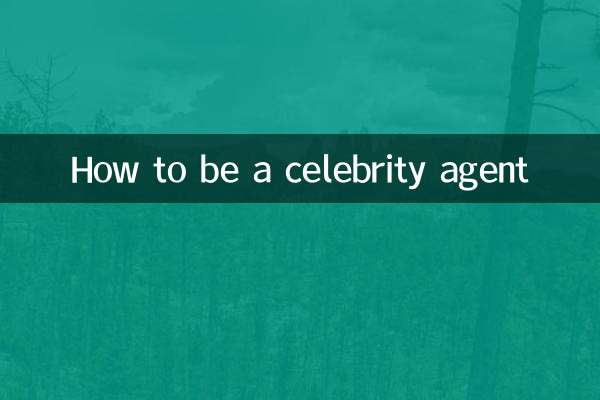
विवरण की जाँच करें
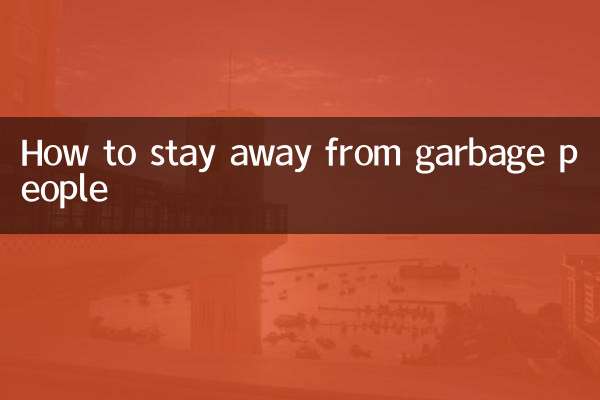
विवरण की जाँच करें